win7改字体大小的方法 win7怎么更改字体大小
更新时间:2023-09-24 09:25:00作者:zheng
有些用户觉得win7电脑的字体太小了,非常难看清,想要调整系统的字体大小,但是却不知道怎么设置,今天小编给大家带来win7改字体大小的方法,有遇到这个问题的朋友,跟着小编一起来操作吧。
具体方法:
1.鼠标在桌面上点击右键,就会出现个性化设置。
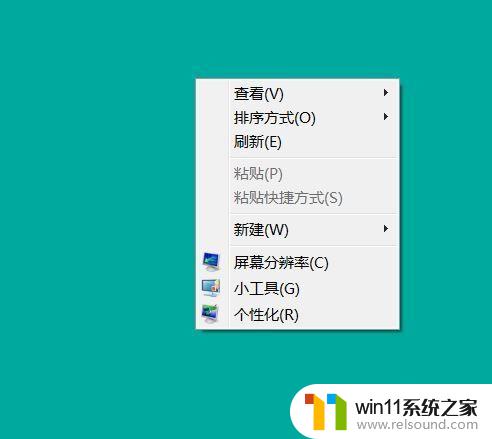
2.点击个性化。在进入个性化设置,就会看到左下角有个“显示”选项。
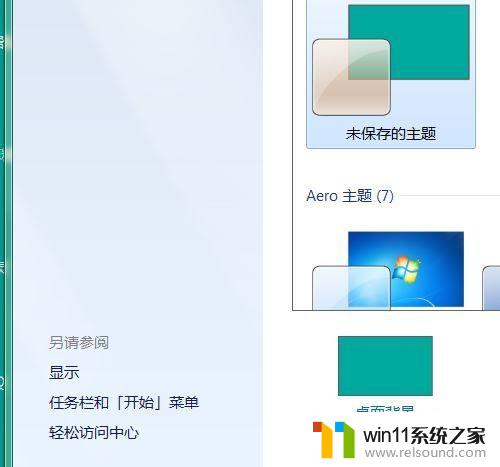
3.点击进入“显示”。就会电脑默认字体大小为较小。选中中等,再点击右下角的应用。电脑的字体待你注销或者重启后,电脑字体就变的明显大了。
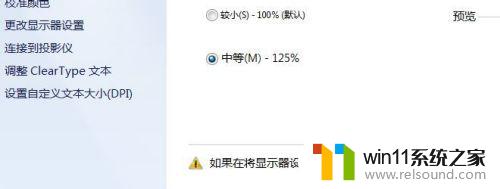
4.如果还是觉得字体小。那么在同样的该设置页面。点击左边的自定义文本大小,设置缩放比例。百分百越大,字体越大。
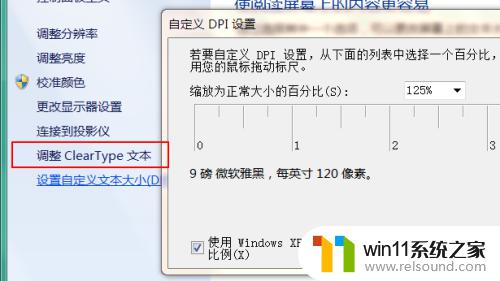
以上就是win7改字体大小的方法的全部内容,有需要的用户就可以根据小编的步骤进行操作了,希望能够对大家有所帮助。
win7改字体大小的方法 win7怎么更改字体大小相关教程
- win7如何修改ip地址 win7修改ip地址设置方法
- 怎么永久关闭win7更新 如何永久关闭win7自动更新
- win7隐藏文件夹怎么找出来 win7查看隐藏文件的方法
- win7怎么添加五笔输入法 win7如何添加微软五笔输入法
- win7系统一键还原的操作方法 win7如何使用一键还原
- 如何取消电脑开机密码win7 清除win7登录密码设置方法
- 任务管理器win7在哪里打开 win7任务管理器打开方法
- win7添加无线网络连接方法 win7系统如何连接无线网络
- 老版本戴尔win7关闭触控板设置方法 戴尔笔记本win7触摸板怎么关闭
- win7系统没有蓝牙功能怎么办 win7电脑蓝牙开关不见了解决方法
- win7共享给xp
- 如何删除微软拼音输入法win7
- 由于无法验证发布者,所以windows已经阻止此软件win7
- win7系统注册表在哪里
- win7主机连接电视怎么设置
- 文件共享 win7
win7系统教程推荐